Особисто на мій погляд, для домашнього використання Wi-Fi роутериASUS підходять краще за інших моделей. У цій інструкції мова піде про те, як налаштувати ASUS RT-G32 - один з найпоширеніших бездротових маршрутизаторів цієї марки. Буде розглянуто настройка роутера для Ростелеком і Білайн.

Wi-Fi роутер ASUS RT-G32
Готуємося до налаштування
Для початку я настійно рекомендую завантажити останню версію прошивки для роутера ASUS RT-G32 з офіційного сайту. На даний момент це прошивка 7.0.1.26 - вона найбільш пристосована до різних нюансів роботи в мережах російських інтернет провайдерів.
Також, перед тим, як приступати до налаштування роутера рекомендую перевірити, що у властивостях мережі у Вас встановлені вірні параметри. Для того, щоб зробити це, необхідно виконати наступні дії:
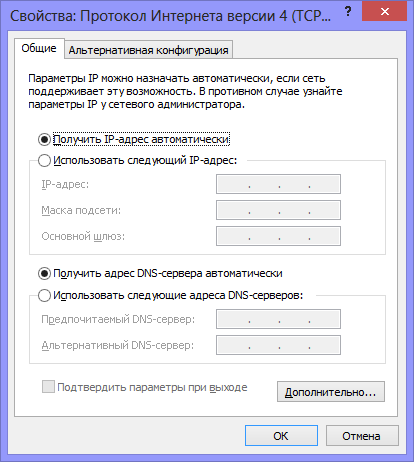
Параметри LAN для настройки роутера
підключення роутера

Вид роутера ззаду
Оновлення прошивки ASUS RT-G32
Навіть якщо Ви зовсім не розбираєтеся в комп'ютерах, оновлення прошивки не повинно Вас лякати. Це потрібно зробити і це зовсім не складно. Просто дотримуйтесь кожному пункту інструкції.
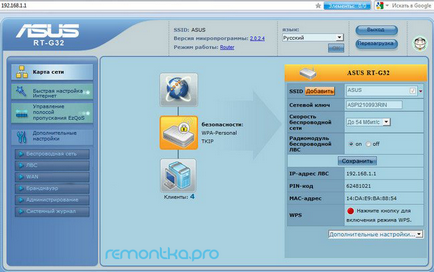
Панель налаштувань роутера
В меню зліва виберіть пункт «Адміністрування», потім вкладку «Оновлення прошивки». В поле «Файл нової прошивки» натисніть «Огляд» і вкажіть шлях до файлу прошивки, який ми завантажили на самому початку (див. Готуємося до налаштування). Натисніть «Відправити» і чекайте завершення оновлення прошивки. Ось і все, готово.
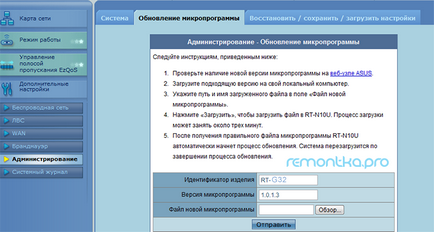
Оновлення прошивки ASUS RT-G32
Налаштування PPPoE підключення для Ростелеком
Для настройки інтернет підключення Ростелеком в роутері ASUS RT-G32, виберіть пункт WAN в меню зліва, далі встановіть параметри інтернет-з'єднання:
- Тип з'єднання - PPPoE
- Вибрати порти IPTV - так, якщо хочете, щоб працювало ТВ. Виберіть один або два порти. За ним не буде працювати Інтернет, але до них можна буде підключити телевізійну приставку для роботи цифрового телебачення
- Отримати IP і підключитися до DNS серверів - автоматично
- Інші параметри можна не міняти
- Далі вводимо логін і пароль, наданий Вам Ростелеком і зберігаємо налаштування. Якщо попросить заповнити поле «Ім'я хоста», введіть що-небудь на латиниці.
- Через нетривалий час роутер повинен буде встановити підключення до інтернету і, автоматично, мережа стане доступною на тому комп'ютері, з якого виробляється настройка.
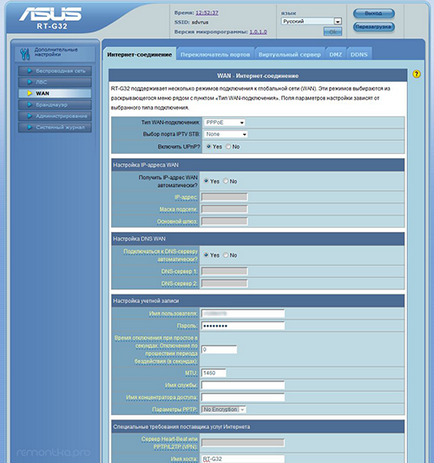
Налагодження підключення PPPoE
Якщо все вийшло і інтернет заробив (нагадую: на самому комп'ютері підключення Ростелеком запускати не потрібно), то можна переходити до налаштування бездротової точки доступу Wi-Fi.
Налаштування L2TP підключення Білайн
Для того, щоб налаштувати підключення для Білайн (не забуваємо, на самому комп'ютері, воно повинно бути відключено), виберіть WAN зліва в адмінці роутера, далі встановіть наступні параметри:
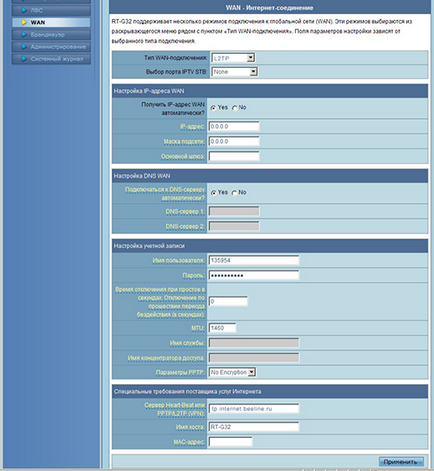
Налаштування L2TP підключення
Якщо все було зроблено правильно, то через короткий час маршрутизатор ASUS RT-G32 встановить з'єднання з мережею та інтернет буде доступний. Можна налаштувати параметри бездротової мережі.
Налаштування Wi-Fi на ASUS RT-G32
В меню панелі налаштувань виберіть «Бездротова мережа» і заповніть параметри на вкладці «Загальні:- SSID - ім'я точки доступу Wi-Fi, то, як Ви її будете ідентифікувати серед сусідських
- Код країни - найкраще вибрати United States (наприклад, якщо у Вас iPad він може неадекватно працювати, якщо там вказано РФ)
- Метод перевірки автентичності - WPA2-Personal
- Попередній ключ WPA - Ваш пароль на Wi-Fi (придумуєте самі), не менше 8 символів, латиниця і цифри
- Застосуйте настройки.
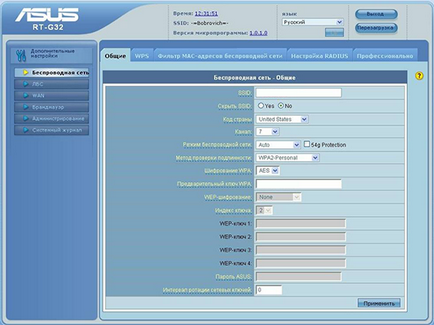
Налаштування безпеки Wi-Fi
От і все. Тепер Ви можете спробувати підключитися до Інтернету через бездротову мережу з планшета, ноутбука або чого-небудь ще. Все повинно працювати.
Якщо ж виникли якісь проблеми, то рекомендую подивитися цю статтю.